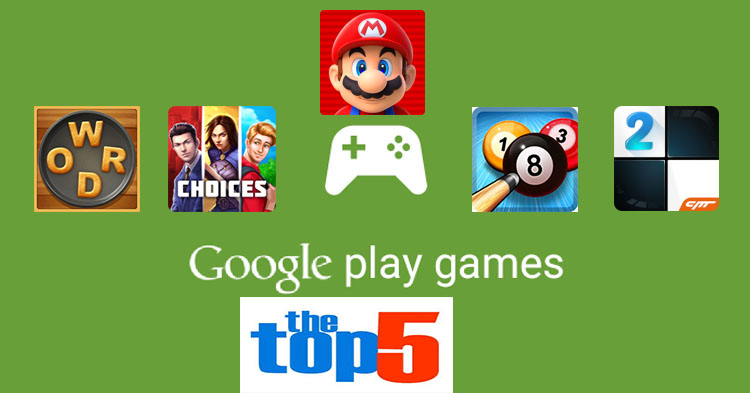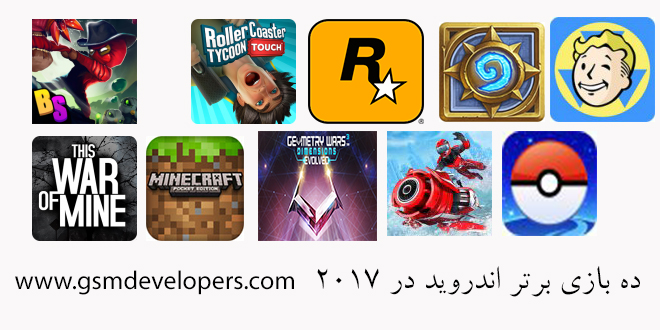بهترین بازی های اندروید
بازی پرطرفدار کلش رویال یک بیلیون دلار برای سوپر سل درآمدزایی داشت

در سالی که گذشت دو بازی حداقل توسعه دهندگان خود را یک بیلیون دلار ثروتمندتر کردند
آن دو بازی پوکومون گو و کلاش رویال هستند
بازی جدید شرکت سوپر سل که در سال 2016 عرضه شده توانست 2.3 بیلیون دلار برای شرکت درآمدزایی بکند
این توسعه دهندگان تصمیم بر این دارند که بر بازیهای مجانی با پرداخت درون برنامه ای کار کنند در ازایی ساخت عناوین زیاد
وقتی از سوپرسل سوال شد که برای سال 2017 چه برنامه ای دارند انها جواب دادند که یک بازی جدید را برای تست دارند ولی در سال 2018 عرضه می شود
بازی پرطرفدرا سوپرسل که سال 2012 عرضه شد کلش اف کلنز هنوز در صدر لیست بازیهای پرفروش قرار دارد
آنالیزر Jack Kent می گوید که صنعت بازی سازی در حال رشد تا د انفجار می باشد با پیشرفت بازیها
سوپر سل دارایی 213 کارمند می باشد ولی یکی از پردرآمدترین کمپانی های فعال فنلاند می باشد